

Apples QuickType-tangentbord på iOS 13 och iPadOS stöder gesttypning så att du kan svepa från en bokstav till nästa i en kontinuerlig rörelse, med Siri-intelligens och maskininlärning som gör pålitliga förutsägelser om vad du försöker skriva. Följ med för att behärska gesttypning eftersom iDB visar hur du ställer in och använder det nya iPhone-svep-tangentbordet.
Den nya inmatningsmetoden i iOS 13 och iPadOS kallas QuickPath för att skriva genom att dra till tangentbordets upplevelse. Om du har använt tangentbord från tredje part med gestikaltyp, som SwiftKey, Microsofts Swype eller Googles Gboard, kommer du att känna dig som hemma med QuickPath.
RUNDA UPP: De bästa svepa tangentbord för iPhone och iPad
Med QuickPath för QuickType-tangentbordet sveper du helt enkelt dig från en bokstav till en annan när de bildar varje ord. Nu föredrar vissa att svepa istället för att knacka. Tack och lov gjorde Apples liv lättare för båda lägren genom att inte kräva att kunder manuellt växlar mellan QuickType och QuickPath - du kan svepa eller knacka, även i mitten av en mening.

QuickPath stöder flera språk:
- engelsk
- Förenklad kinesiska
- spanska
- tysk
- franska
- italiensk
- portugisiska
Det nya svep-tangentbordet i iOS 13 och iPadOS visades offentligt av Craig Federighi, Apples Senior Vice President of Software Engineering, under den 3 juni-keynote-adressen som hölls vid den årliga utvecklarkonferensen som genomfördes 3-7 juni i San Jose, Kalifornien.
Följ steg-för-steg-handledning som ingår direkt framåt för att lära dig hur du använder det nya svep-tangentbordet på iPhone och iPad och behärskar gestikaltyp på iOS-plattformen.
Hur man använder iPhone-svep-tangentbordet i iOS 13
Det nya svep-tangentbordet fungerar på alla iPhone eller iPod touch som drivs av iOS 13+ -programvaran.
1) Öppen inställningar på din iPhone eller iPod touch med iOS 13+.
2) Välja Allmän från huvudlistan.
3) Kran Tangentbord.
4) Skjut omkopplaren märkt med texten Skjut för att skriva till ON-läget.
5) Nu kan du typ genom att dra i alla appar som använder systemtangentbordet.

Kom ihåg att QuickPath inte fungerar med tredjeparts tangentbord.
Hur man använder iPad svep tangentbordet i iPadOS
Det nya sveptangentbordet finns också tillgängligt på iPad-surfplattor med iPadOS-programvaran.
Dessutom kan systemtangentbordet i iPadOS krympa till endera sidan av skärmen så att det flyter ovanpå apparna du använder. Detta är praktiskt när du håller en iPad i ena handen eftersom du snabbt kan skriva in det meddelandet för att komma tillbaka till det du gjorde.

IPad-svep-tangentbordet är aktiverat som standard när du uppdaterar surfplattan till iPadOS, men verifierar att det inte har avaktiverats av misstag (och lära dig hur du stänger av den när som helst).
1) Öppen inställningar på din iPad med iPadOS eller senare.
2) Välja Allmän från huvudlistan.
3) Kran Tangentbord.
4) Skjut omkopplaren bredvid Skjut för att skriva till ON-läget.
Nu kan du inte använda QuickType-tangentbordet i full bredd med QuickType.
Detta är av design eftersom det inte riktigt är vettigt att dra fingret över de nästan bärbara tangenterna på det stora iPad-tangentbordet, eller hur? För att kunna använda den nya QuickPath-inmatningsmetoden måste du låta tangentbordet sväva runt skärmen.
5) Gör detta nu helt enkelt kläm på iPad-tangentbordet för att krympa ner det.
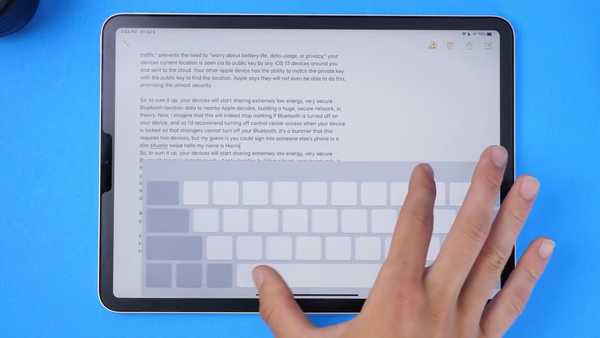
Nyp för att krympa tangentbordet i iPadOS.
6) Nu när tangentbordet är mycket mer hanterbart kan du typ genom att dra över tangenterna för att säga vad du vill säga snarare än att lyfta fingret. Det flytande tangentbordet kan flyttas runt skärmen för att välja den perfekta platsen baserat på vad de gör.
För att gå tillbaka till tangentbordet i full storlek, kläm ut minitangentbordet.
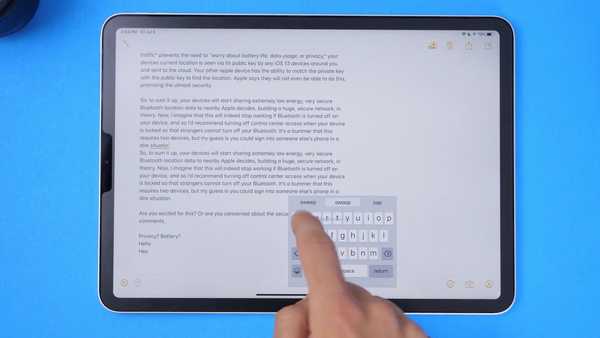
Skriva genom att svepa över tangenterna på det flytande iPad-tangentbordet.
Och det är allt, folkens!
iOS 13-kompatibilitet
iOS 13 är kompatibel med följande Apple-smarttelefonmodeller:
- iPhone XS
- iPhone XS Max
- iPhone XR
- iPhone X
- iPhone 8
- iPhone 8 Plus
- iPhone 7
- iPhone 7 Plus
- iPhone 6s
- iPhone 6s Plus
- iPhone SE
- iPod touch (7: e generationen)
För mer information, läs Apples pressmeddelande eller besök apple.com/ios/ios-13-preview.
Prenumerera på iDownloadBlog på YouTube
iPadOS-kompatibilitet
iPadOS är kompatibel med dessa iPad:
- 12,9-tums iPad Pro
- 11-tums iPad Pro
- 10,5-tums iPad Pro
- 9,7-tums iPad Pro
- iPad (6: e generationen)
- iPad (femte generationen)
- iPad mini (femte generationen)
- iPad mini 4
- iPad Air (3: e generationen)
- iPad Air 2
Se vår videoöversikt över de nya iPad-uppdateringarna som är inbäddade nedan.
Prenumerera på iDownloadBlog på YouTube
För mer, läs Apples pressmeddelande eller besök apple.com/ipados/ipados-preview.
Behövs hjälp? Fråga iDB!
Om du gillar den här självstudien, skicka den till dina vänner och lämna en kommentar nedan.
Fastnade? Är du inte säker på hur du gör vissa saker på din Apple-enhet? Låt oss veta via [email protected] och en framtida handledning kan ge en lösning.
Skicka in dina egna förslagsförslag via [email protected].











